意外と知らない?AssistiveTouchの便利な使い方〜日常利用から非常時まで〜

こんにちは!埼玉県さいたま市浦和のiPhone修理専門店『iPhone修理のスマケア工房』店長です。ご覧いただきありがとうございます。
当店は「即日対応・データそのまま・安心品質」をモットーに、iPhoneのバッテリー交換や画面修理、水没復旧など幅広く対応しています。浦和駅から徒歩圏内でアクセスしやすく、地域の皆さまに信頼いただける修理サービスを目指しています。
今回のテーマ
本日のテーマは「意外と知らない?AssistiveTouchの便利な使い方」です。
iPhoneには数多くの便利な機能がありますが、その中でも「AssistiveTouch(アシスティブタッチ)」という機能をご存じでしょうか?

名前は聞いたことがあっても「使ったことがない」という方も少なくありません。実はAssistiveTouchは、設定を少し工夫するだけで日常の操作を格段に便利にしてくれる『万能補助機能』なのです。
今回は、基本的な設定方法から応用テクニックまで、6つの便利な使い方を具体例とともにご紹介します。
AssistiveTouchとは?基本の使い方
AssistiveTouchとは、画面上に表示される仮想ボタンのことです。丸い半透明のアイコンが浮かび、タップするとメニューが開きます。
ここからは、物理ボタンを押さずに様々な操作が可能です。たとえば、ホーム画面に戻る、音量を調整する、Siriを起動するなど、普段はボタンやジェスチャで行う動作をすべて代替できます。
設定方法
- 設定アプリを開く
- アクセシビリティを選択
- タッチを選択
- AssistiveTouchを選択
- AssistiveTouchをオン
すると画面にボタンが表示され、すぐに使えるようになります。ボタンの位置はドラッグで自由に動かせるので、押しやすい位置に配置しましょう。
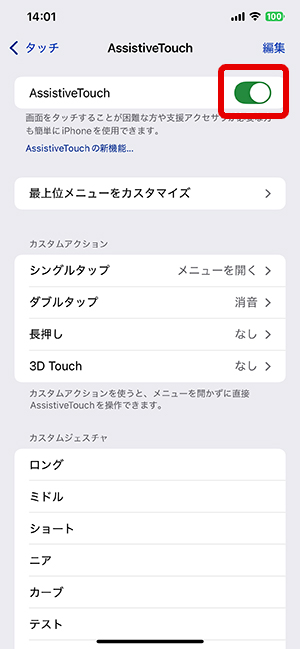
便利な使い方6選
1.サイドボタン操作の代わりに使う
iPhoneのサイドボタンは、電源のオンオフやスクリーンショット、音量調整など頻繁に利用する重要な部分です。ですが、ポーチ型防水ケースや手帳型ケースに入れていると押しにくくなることがあります。
そんな時にAssistiveTouchを使えば、仮想的にサイドボタンの役割を代替できます。
- スリープ/スリープ解除
- 音量の上下
- スクリーンショット撮影
これらをメニューに登録しておけば、物理ボタンが押せない状況でもスムーズに操作可能。防水ケースに入れて海やプールで使う際や、長年の使用でボタンが劣化している場合にも安心です。
2.擬似ホームボタンとして使う
旧機種でホームボタンが故障してしまうことがあります。押しても反応しない、強く押さないと戻れない、といった症状でお困りの方もいるでしょう。
その場合、AssistiveTouchを仮想ホームボタンとして設定すれば、まるで本来のボタンのように使えます。
- 1回タップでホーム画面に戻る
- 長押しでSiriを起動
- ダブルタップでマルチタスク画面を表示
など、カスタマイズ次第で操作性を大幅に向上させられます。修理までの一時的な代替としてだけでなく、長期的に活用する人も多いのが特徴です。
3.カスタムメニューでよく使う操作をまとめる
AssistiveTouchの最大の魅力は「カスタマイズ性」にあります。デフォルトでも便利ですが、自分のよく使う操作だけを集めたオリジナルメニューを作れるのです。
たとえば、
- コントロールセンターをワンタップで表示
- 通知センターに即アクセス
- 画面回転のロック/解除
- Siriの起動
- Apple Payの呼び出し
などを登録しておけば、片手で届きにくい場所や複雑な操作を一瞬で呼び出せます。特に画面サイズの大きいiPhoneを使っている方におすすめです。
4.カスタムジェスチャの活用
AssistiveTouchには「カスタムジェスチャ」を登録できる機能もあります。これは、複雑なタッチ操作をあらかじめ記録しておき、ワンタップで再現できるものです。
- ピンチイン・ピンチアウトを片手で再現
- ゲームアプリで繰り返し使う特殊操作を登録
- 長いスワイプを自動化
など、特に片手操作が難しいシーンや、特定のアプリでの効率化に大きな効果を発揮します。
5.スクリーンショットや画面録画をワンタップで
通常のスクリーンショットは「サイドボタン+音量上げ」を同時に押す必要があります。片手ではやりにくい操作ですが、AssistiveTouchに登録しておけばワンタップで撮影できます。
さらに「画面収録(画面録画)」も登録可能。操作方法を友人に説明する時や、不具合の記録を残すときにとても役立ちます。修理店に相談する際も、動画を見せることで症状が伝わりやすくなります。
6.電話や通知を片手で簡単操作
画面が大型化している最近のiPhoneでは、片手で通知や通話を取るのが難しいこともあります。AssistiveTouchに「通知センター」や「着信応答」を割り当てておけば、片手操作でサッと対応できるようになります。
特に外出中や荷物を持っているときに便利で、安全面でもおすすめです。
さらに便利な応用例
ここまでで6つの便利機能を紹介しましたが、他にも工夫次第でいろいろ活用できます。
- 片手モード(簡易アクセス)を起動して画面上部に届きやすくする
- アクセシビリティのショートカットとして使い、他の支援機能と組み合わせる
- バッテリー劣化対策として物理ボタンを極力使わず寿命を延ばす
AssistiveTouchは『補助機能』という枠を超えて、日常の操作を便利にする万能ツールとして活用できるのです。
まとめ
AssistiveTouchは、
- サイドボタン操作の代替
- ホームボタンの仮想化
- カスタムメニューでの効率化
- カスタムジェスチャで複雑操作を自動化
- ワンタップでスクリーンショットや画面録画
- 片手で通知や通話をスムーズに操作
といった幅広い使い道があります。
「自分には必要ない」と思っていた方も、一度使ってみると手放せなくなるかもしれません。
iPhone便利機能をもっと使いこなしたい方は、ぜひAssistiveTouchを試してみてください。
当店のサービス案内
当店では修理だけでなく、iPhoneの設定サポートも行っています。
- 「AssistiveTouchを使ってみたいけれど設定が難しい」
- 「便利機能をまとめて教えてほしい」
- 「親や子ども用のiPhoneに操作補助を設定してほしい」
そんなご要望にも対応しております。浦和でiPhone修理や設定サポートをお探しの方は、ぜひお気軽に当店へご相談ください。


